萬盛學電腦網 >> 數據庫 >> mysql教程 >> navicat for mysql安裝與基本使用圖解
navicat for mysql安裝與基本使用圖解
MySQL沒有集成圖形界面管理工具,對於使用者來說,單純用doc界面來操作mysql數據庫是一件非常麻煩的事,所以常用一些mysql圖形化管理工具,其中最常用的就有navicat for mysql。(安裝navicat for mysql前需已安裝MySQL)
下載地址:https://www.navicat.com/download
需要說明的一點是navicat 是收費的,試用版只有14天的試用期。
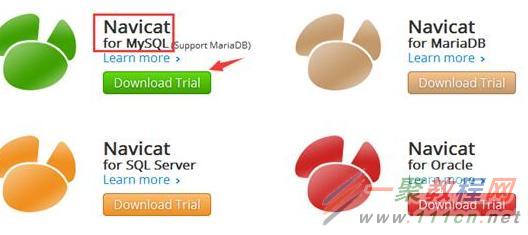
選擇自己需要的版本進行下載:
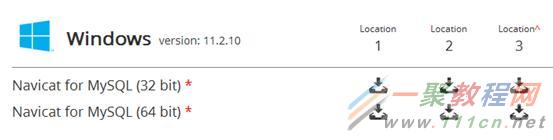
雙擊應用程序,開始進行安裝:
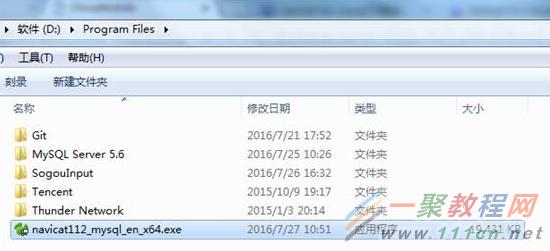
點擊next:
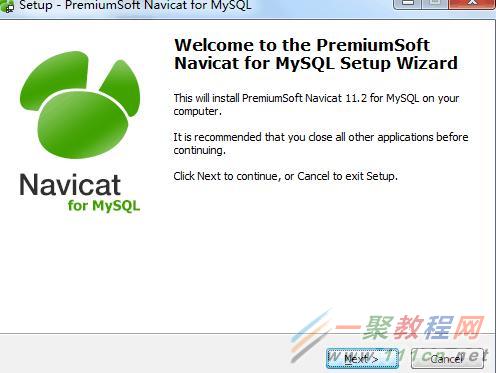
同意協議:
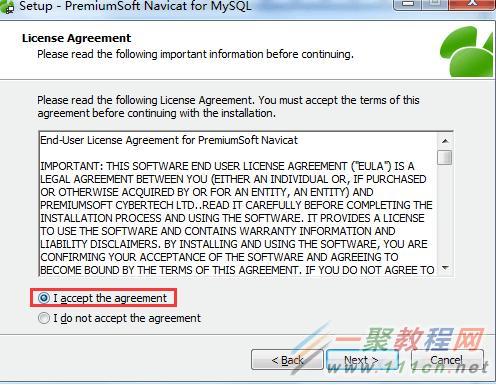
默認路徑是C盤,也可以自己設置安裝路徑:
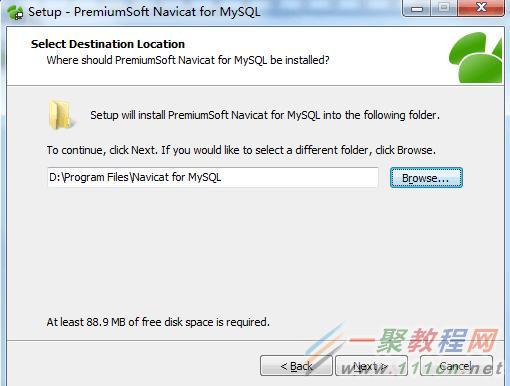
設置在開始菜單中的名稱:
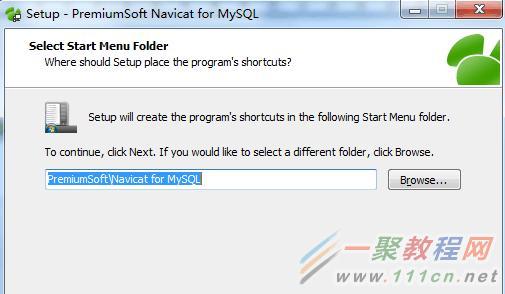
選擇是否創建桌面快捷方式:

確認安裝配置是否正確:
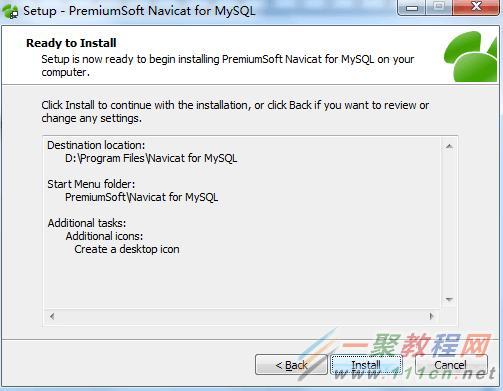
安裝完成:
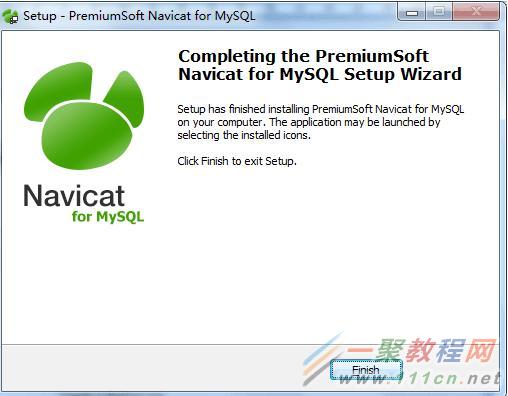
接下來就可以使用啦。
點擊桌面的快捷方式圖標,打開Navicat for MySQL。
主程序界面如下:
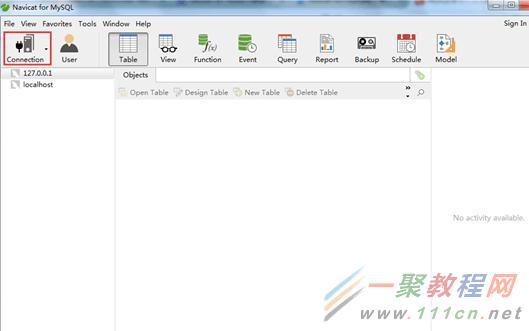
單擊“Connection”按鈕,選擇“MySQL”,打開“MySQL-New Connection”新建連接。
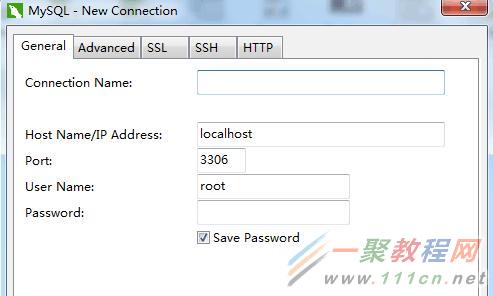
輸入“Connection Name”,“Password”,單擊“Test COnnection”按鈕,創建連接。
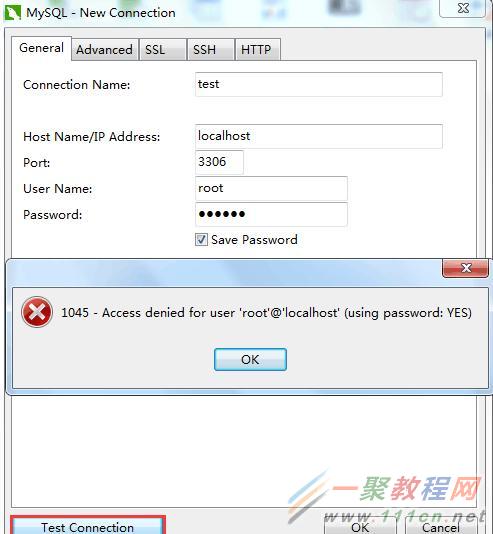
若出現如下錯誤:一種可能的原因是因為沒有在mysql中啟動mysql服務器
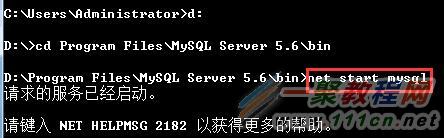
在cmd中輸入net start mysql,啟動mysql服務。
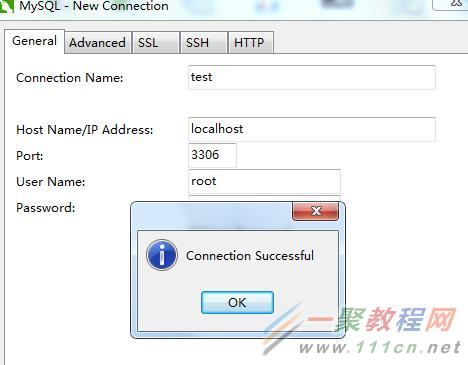
輸入“Connection Name”,“Password”,單擊“Test COnnection”按鈕,彈出“Connection Successful”對話框,則此次連接創建成功。
再點擊下面的OK即可完成新連接的創建。
新建數據庫:

雙擊剛創建的連接“test”,可以看到已經存在的數據庫。
在連接“test”的上右鍵單擊,在彈出的菜單中點擊New Database,創建數據庫。
輸入數據庫名稱,選擇字符集,Collation可為空。點擊OK即可完成數據庫的創建。
創建表:
在剛新建的數據庫“studentmanage”上雙擊,即可展開數據庫。

在Table上,右鍵單擊,在出現的菜單中選擇New Table,即可進行表的創建。

設置屬性:
其中,StudentID字段(屬性)是主屬性,即“key primary”。而且,主鍵不能為空,需在not null 選項中打鉤。
一般ID字段都會設置成自增型“Auto Increment”。
點擊”Add Files”選項,可增加一個字段。
信息輸入完畢後,點擊save,出現如下對話框:
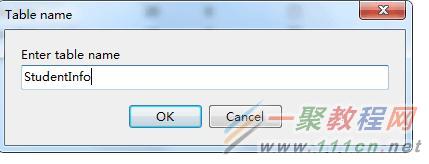
輸入表的名稱,點擊OK,保存表。
填充數據:
在剛創建的表“StudentInfo”上右鍵單擊,在彈出的選擇菜單中,點擊Open Table:

下方的“+”/“-”用於添加/刪除一條記錄(行),“”/“×”用於保存修改/撤銷修改。
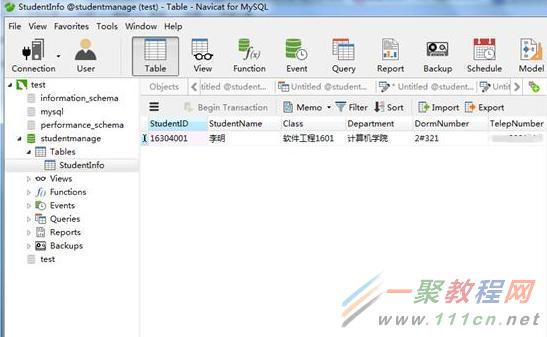
mysql教程排行
程序編程推薦
相關文章
- mysql報錯Plugin InnoDB registration as a S…
- linux中Unable to find image ‘xxx’ locally…
- rsyslog日志存儲到mysql數據庫中並利用loganalyzer進行web…
- 利用Navicat for MySQL工具備份、還原MySQL數據庫
- Navicat for MySQL管理Linux VPS數據庫兩處連接報錯問題
- MySQL主從配置中RESET SLAVE和RESET MASTER的區別詳解
- mysql主從配置之slave_exec_mode=IDEMPOTENT詳解
- MySQL主從復制報錯slave have equal MySQL server…
- sphinx文檔使用graphviz來畫圖例子
- MYSQL的master/slave數據同步配置的例子
- MariaDB/MySQL主從復制之借助Percona的XtraBackup實現…



